WinXP系統打開以後一般都會先顯示一個賬戶登錄界面,用戶只有在輸入密碼後才能進入桌面。如果是家裡的電腦,這種設置就太麻煩了。那麼怎麼取消這個開機登錄界面呢?下面就來介紹一下WinXP系統取消開機賬戶登錄界面的方法。
方法一:
1.點擊“開始”菜單的“運行”。
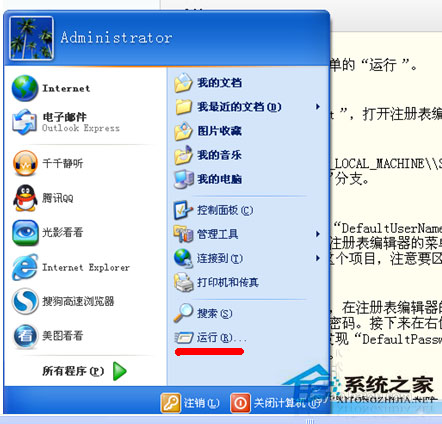
2.中輸入“regedit”,打開注冊表編輯器。
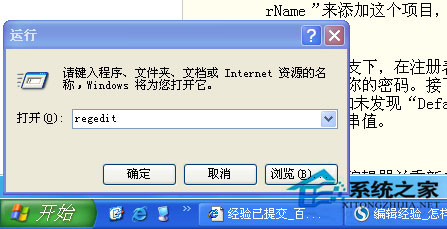
3.依次展開“HKEY_LOCAL_MACHINE\\SOFTWARE\\Microsoft\\Windows NT\\CurrentVersion\\Winlogon”分支。
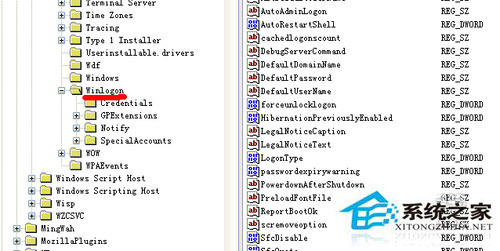
4.在右側窗口雙擊“DefaultUserName”,接著輸入你的登錄用戶名。如果沒有預設的用戶名稱,可以在注冊表編輯器的菜單欄點選“編輯→新建→字符串值(s)→DefaultUserName”來添加這個項目,注意要區分大小寫字母。
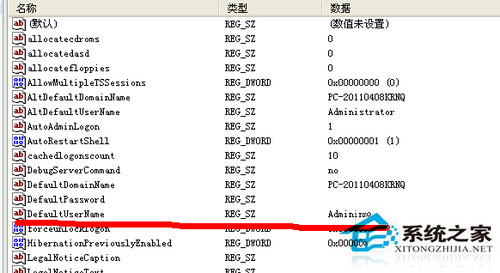
5.同樣在該分支下,在注冊表編輯器的右側窗口中雙擊“DefaultPassword”,然後在空白欄內輸入你的密碼。接下來在右側窗口中雙擊“AutoAdminLogon”,將數值設置為“1”。假如未發現“DefaultPassword”和“AutoAdminLogon”,可按上面的步驟3來新建該字符串值。
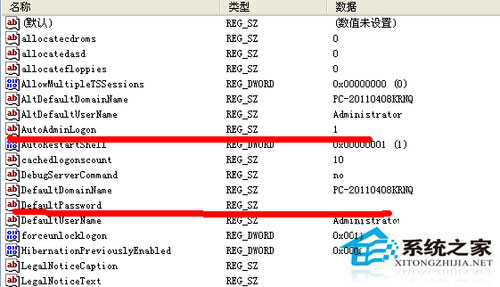
6.關閉注冊表編輯器並重新啟動電腦,就可以。 上一頁123下一頁共3頁